Как да направите екранна снимка на маншона на браузъра
Как да направите снимка на екрана, без програмите за помощ

Както обещах, искам да Ви запознае с възможността да направите снимка на екрана, без да се използват специални програми, и с помощта на специални разширения, които можете да добавите към вашия браузър. Аз най-вече се използват два браузъри - Google Chrome и маншони. И там, и има подобна добавки, но те са наречени по различен начин.
За да инсталирате разширение, което ви позволява да правите снимки на екрани, в браузъра с муфа, вие трябва да отидете на добавките:
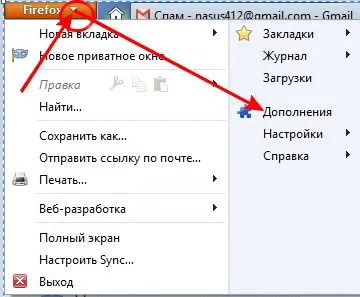
И в десния ъгъл на прозореца с разширения в полето за търсене въведете име на Screengrab
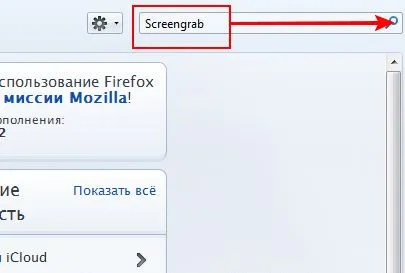
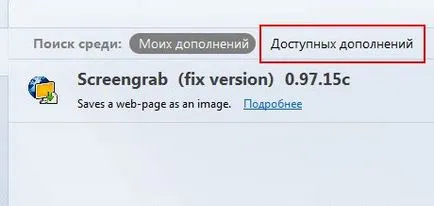
В горния десен ъгъл малко ще видите иконата, като в тази картина. Сега, като кликнете върху иконата, пред вас ще падащото меню, където можете да кликнете върху "Save" и да изберете коя част искате да заснемете - дали цяла страница превъртане, или само видимата част, или някакъв фрагмент. Но в началото, първо трябва да въведете настройките и да се определи - как и къде Вие ще спестите снимки на екрани.
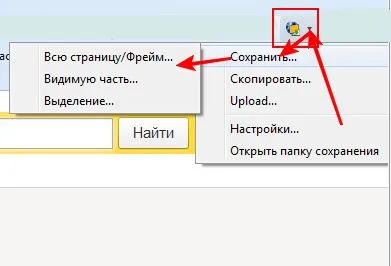
Когато кликнете върху настройките, преди да падне през прозореца, където можете да изберете раздела "Файл":
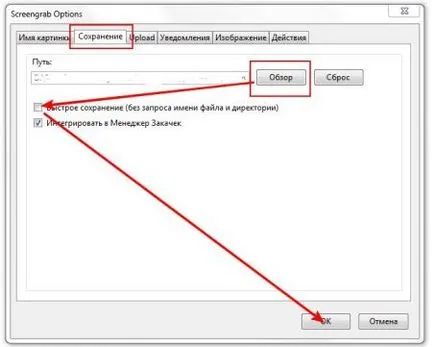
Можете директно да зададете папка, в която ще се съхраняват всички снимки на екрани и натиснете Бързо запаметяване, а след това, когато кликнете върху иконата на Screengrab. снимки на екрани ще бъдат автоматично записани в избраната папка, или поставете отметка - да се интегрират в даунлоуд мениджър, а след снимки на екрани ще бъдат запазени по същия начин, както всички izobroazheniya че те спаси. По подразбиране, всички от тях ще бъде спасен, за да "Downloads", но в настройките можете да зададете, като мен, да, като се поддържа пита - мястото, където искам да спаси определен файл.
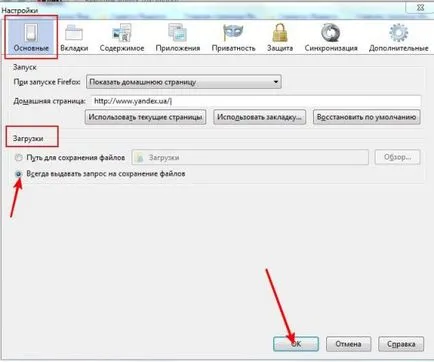
Някой удобно разположени в папката "Downloads", а след това продължи папката, която искате, но аз обичам всичко наведнъж изпрати, за да папка.
И все пак, с оглед на разширяването - можете да зададете формат, за да запазите снимки на екрани - дали ще бъдат запазени в IPG формат или в PNG формат (по-добро качество на изображението):
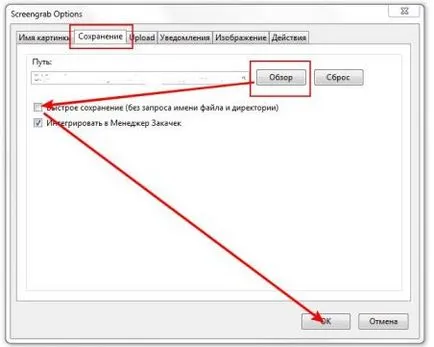
Тук, може би, и всичко, което можете да направите в настройките, и сега можете да използвате тази добавка в браузъра си, ако е необходимо, за да се направят снимки на екрана.